Microsoft Excel uglavnom služi za rješavanje problema matematičkog tipa pomoću tablica i polja koje je moguće povezivati različitim formulama. Na temelju unesenih podataka, iz tablica se mogu stvarati grafikoni. Također omogućuje dodavanje različitih objekata: tablica, slika, grafikona… Česta mu je primjena u uredima, gdje služi za izradu troškovnika, obračuna, u poslovanjima koja se služe velikim bazama podataka. Ukratko, to je analitički program za proračunske tablice.
Povezano:
- Koje prečice na tipkovnici morate znati?
- Ova 3 Excel trika pomoći će vam da radite brže i efikasnije
- Ovo je alat koji će vam pomoći u pripremi važnih sastanaka i projekata
Osim u poslovnom svijetu, Excel tabele možete koristiti i u privatnom životu za, recimo, praćenje osobnih financija, raspoređivanje kućnog budžeta, stvoriti šoping listu ili raspored sati.
Fun fact: svaki Excel sheet ima 17,179,869,184 ćelija. Ako je potrebna 1 sekunda za ispuniti 1 ćeliju, da bi se popunio cijeli sheet potrebne su godine…točnije njih 545!
Ne želimo vas time prestrašiti već pokazati koliko je ‘moćan’ ovaj program, a o tome što sve njime možete pokazat će vam Ana Alfirev, predavačica informatike u EdukaCentru čija je supermoć znanje Excela!
U nastavku, Ana vam donosi nekoliko trikova kako bolje razumjeti i koristiti Excel koji će vam zasigurno nekada u životu biti potreban.
Excel trik za razdvajanje podataka
Razdvajanje podataka iz jednog stupca u više vrši se pomoću alata Data – Text To Columns
Primjer: u primjeru imamo imena i prezimena u jednom stupcu. Podaci su napisani na način da se prvo prikazuje ime u ćeliji, a nakon toga prezime. Ako bismo željeli sortirati po prezimenu to će biti nemoguće dok su podaci ovako posloženi.
- Prije samog razdvajanja moramo ubaciti prazan stupac nakon stupca s podacima za razdvajanje.
- Označimo stupac ili samo ćelije s podacima (u primjeru stupac A gdje se nalaze imena i prezimena)

- Data – Text To Columns
- Otvara se čarobnjak za izradu u tri koraka
- U prvom koraku odabiremo po čemu dijelimo podatke
- Znak (Delimited) – Space, Zarez, At (@), Crtica (-)
- Fiksna širina – ako su podaci za razdvajanje jednake širine
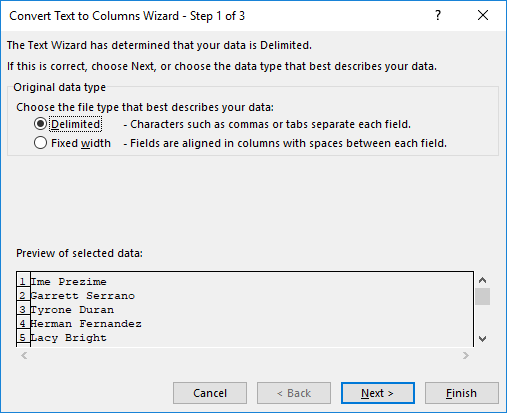
- U drugom koraku odabiremo znak. Ako ga nema u izboru, upisujemo znak u OTHER opciju
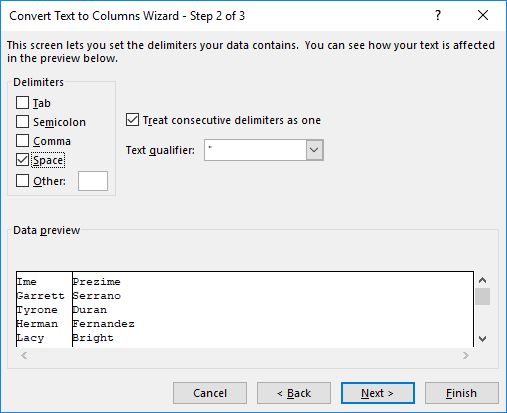
- U trećem koraku odabiremo ako želimo preskočiti koji stupac i format podataka
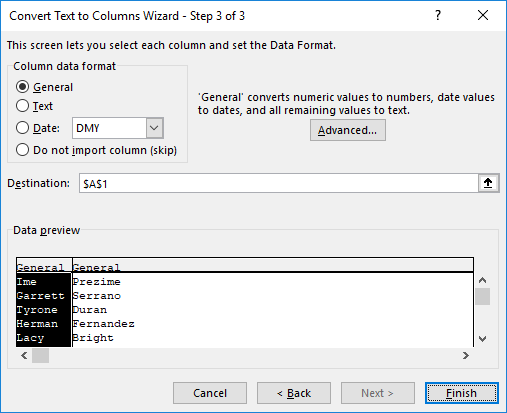
Spajanje podataka
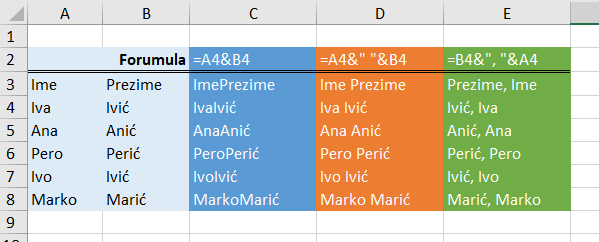
Brisanje duplikata
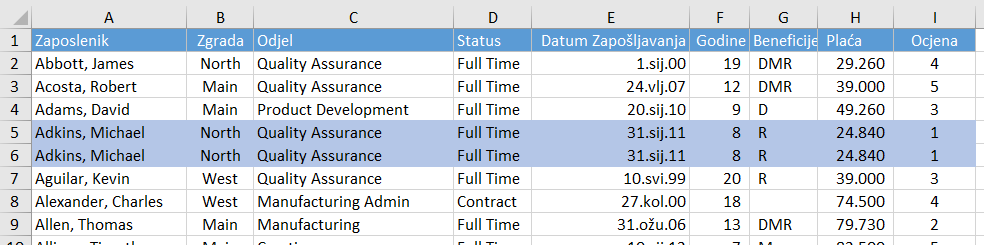
Data – Remove Duplicates
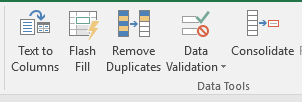
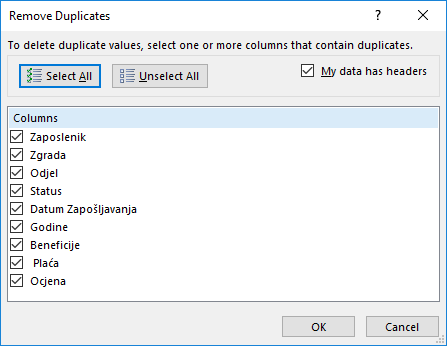
Jeste li raspoloženi za još ovakvih trikova, objašnjenja i otkrivanja mogućnosti Excel programa? Priključite se online edukacijama i radionicama u EdukaCentru ili 12.05. na besplatnoj praktičnoj edukaciji za WiA članice. Poduku iz Excela možete dobiti i u obliku individualnih sati s Anom iz EdukaCentra.
EdukaCentar možete popratiti na nekoliko duštvenih mreža – Facebook, Instagram, Linkedin, a odnedavno imaju i YouTube kanal.
Tekst je pripremljen u suradnji s EdukaCentrom.
Foto: Unsplash